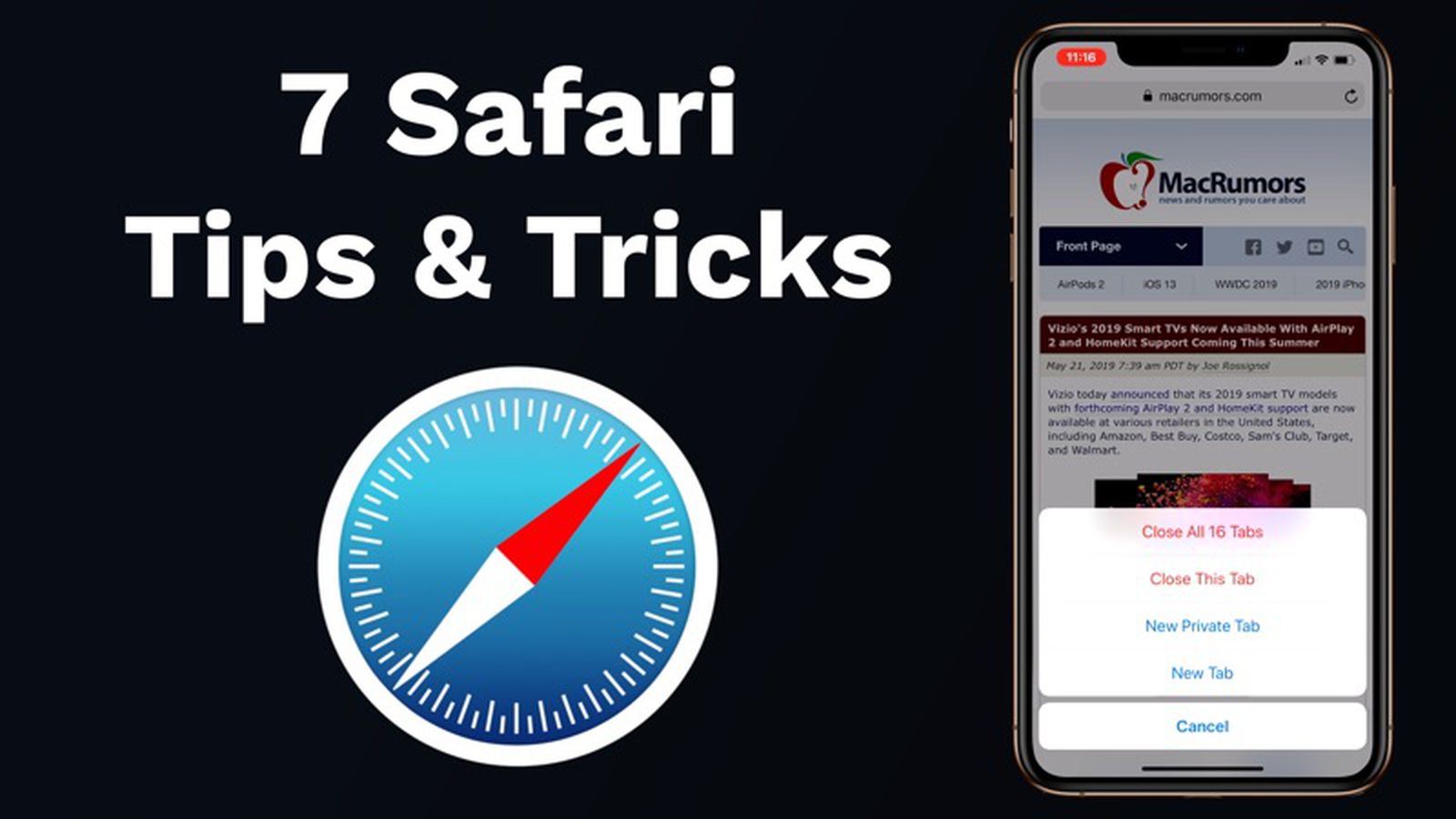
Safari на iOS имеет удивительное количество скрытых функций, позволяющих управлять вкладками, выполнять поиск по странице и многое другое, и не все эти функции сразу очевидны из-за используемых жестов.
Мы собрали несколько полезных и обязательных к знанию советов по Safari, о которых вы, возможно, не знали или забыли, поэтому обязательно посмотрите наше видео, потому что мы уверены, что здесь найдется что-то новое для вас.
Советы и хитрости Safari
- Закрыть все вкладки — У вас открыты сотни вкладок в Safari на вашем iPhone? Вы можете закрыть их все сразу. Просто нажмите и удерживайте кнопку «Готово» в режиме просмотра вкладок (доступ к которому можно получить, нажав на маленький значок, похожий на два квадрата), и вы увидите опцию закрытия всех вкладок.
- Открыть недавно закрытые вкладки — Случайно закрыли вкладку, которую не хотели закрывать? В режиме просмотра вкладок нажмите и удерживайте кнопку «+», и появится список вкладок, которые вы недавно закрыли, чтобы вы могли снова их открыть.
- Поиск по открытым вкладкам — Имея множество вкладок, вам может потребоваться поискать нужную вкладку, но, к счастью, встроенная функция поиска по вкладкам упрощает эту задачу. Просто прокрутите вверх в режиме просмотра вкладок (или нажмите на верхнюю часть экрана, чтобы перейти в начало), и вы увидите строку поиска для вкладок.
- Закрыть отфильтрованные вкладки — Если вы хотите закрыть некоторые вкладки, оставив остальные открытыми, функция поиска также служит фильтром. После выполнения поиска во вкладках нажмите и удерживайте кнопку «Отмена» рядом с интерфейсом поиска, и вы увидите опцию закрыть только те вкладки, которые соответствуют вашему поиску.
- Найти текст на странице — Вы знаете, как использовать функцию Command + F на Mac для поиска чего-то конкретного на странице? В iOS также есть функция поиска. Открыв веб-сайт, введите поисковую фразу в строку поиска вверху, а затем прокрутите до «На этой странице», чтобы найти этот термин на веб-сайте. В качестве альтернативы вы можете открыть «Поделиться» (Share Sheet) и найти кнопку «Найти на странице».
- Закрыть вкладки на других устройствах — Если у вас есть несколько устройств и вы используете iCloud вместе с функцией синхронизации информации Safari, вы можете закрывать вкладки на своем Mac или iPad прямо со своего iPhone. Для этого откройте режим просмотра вкладок (опять же, маленький значок с двумя квадратами), прокрутите до самого низа открытых вкладок, и вы увидите интерфейс, в котором перечислены открытые вкладки на других устройствах.
- Передача веб-сайтов (Handoff) — Если вы просматриваете веб-сайт на своем iPhone и затем хотите открыть его на своем Mac, вы можете использовать Handoff, который доступен на большинстве современных компьютеров Mac и iPhone. На Mac вы увидите маленький значок Safari на доке с небольшим значком iPhone, просто нажмите на него, и то, что вы просматриваете на своем iPhone, можно будет открыть прямо на вашем Mac. Вы также можете открывать веб-сайты с одного устройства на другое, используя тот же интерфейс облачных вкладок, который используется для закрытия вкладок на других устройствах.
У вас есть другие полезные советы по Safari, которыми мы здесь не поделились? Сообщите нам об этом в комментариях, и мы можем включить их в будущее видео с советами и хитростями.

















